
Lahmer Mac nach MacOS-Update? Hier ist die Lösung.
Ist der Mac nach dem Update auf eine neue MacOS-Version langsam? Die Ursache kann ein hängender Prozess sein.
Wenn der Mac nach dem Update auf Mac OS X 10.10 „Yosemite“ lahmt, muss das nicht an zu alter Hardware oder zu wenig RAM liegen: Bei meinem 2011er iMac, der mit Quadcore i5 und 16 Gigabyte RAM unter „Mavericks“ richtig schön flott war, zeigte sich nach dem Update oft minutenlang nach dem Systemstart und später im Betrieb der „Beachball of Dead“ – der Beachball des Todes, weil die Systemlast so hoch war. Wenn Ihr das gleiche Problem haben solltet: Schuld ist der offensichtlich fehlerhafte cloudd-Prozess. Wir zeigen Euch, wie Ihr Euren Mac umgehend wieder flott macht. Dabei hilft die Aktivitätsanzeige.
Lahmer Mac nach Update: Cloudd ist der Übeltäter
Öffnet zunächst die Aktivitätsanzeige aus /Programme/Dienstprogramme/ und sortiert die Prozesse nach ihrer Prozessorlast oder der Prozessorzeit. Wenn Ihr schon länger mit dem Problem zu kämpfen habt, werdet Ihr hier den Prozess „Cloudd“ finden, einen Systemprozess, der für den Abgleich zwischen dem Rechner und den Daten in der iCloud zuständig ist. Dieser frisst permanent deutlich über 20% der Prozessorzeit, bei mir waren es sogar konstant 91 Prozent!
Die Ursache: Ein Bug!
Die Ursache scheint ein Bug in dem Prozess zu sein, hinzu kommen nach Updates manchmal fehlerhafte Einstellungen. Öffnet daher den Ordner ~/Library/Application Support/ und verschiebt den Ordner „CloudDocs“, den Ihr dort findet, in den Mülleimer. Schießt anschließend mit der Aktivitätsanzeige die Prozesse „bird“ und „cloudd“ ab. Eure Systemlast müsste nun auf der Stelle deutlich reduziert und der Mac wieder flott sein. Falls das Problem nach einem Neustart wieder dauerhaft auftritt (einige Minuten nach dem Start sind OK!), könnt Ihr diesen Tipp wiederholen, technische Nachteile entstehen Euch dadurch zunächst nicht.
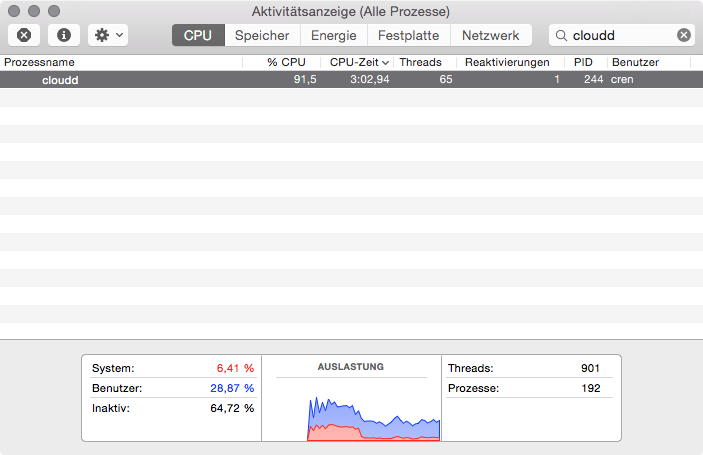
Alternative: Dokumente-Sync abschalten
Wenn Ihr nicht wisst, wie Ihr Dateien der Yosemite-Library löschen könnt oder lieber keine unnötigen Dateien vernichten wollt, solltet Ihr folgenden Trick ausprobieren: Öffnet die Systemeinstellungen und dort das Menü „iCloud“. Klickt auf den „Optionen“-Schalter neben „iCloud Drive“ und wählt alle Programme ab, die Ihr nicht oder nicht mit der iCloud verwendet, idealerweise alle. Auch das senkt die Systemlast des Prozesses deutlich. Es bleibt zu hoffen, dass Apple den Bug mit dem nächsten Update behebt.
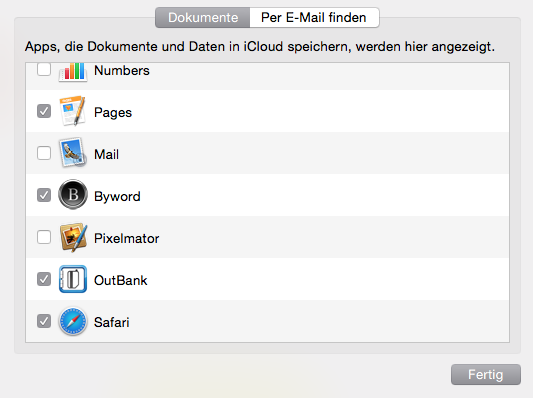


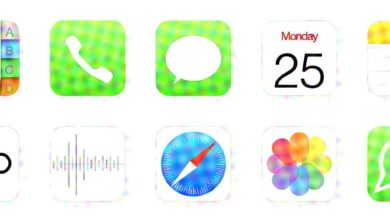

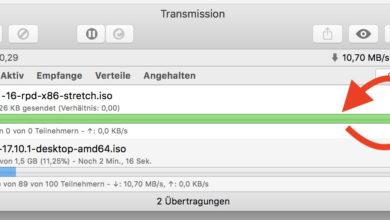



Hallo Christian. Ich habe ein Notbook Air 2011. wollte mit die Software Luminar 3 installieren, da auf Mac 27″ diese problemlos läuft. Mein Macbook lässt die Installation zu, aber das Programm startet nicht, ich werde aufgefordert Version 10.11. zu laden. Habe überall, natürlich auch Update nachgesehen und finde keine Möglichkeit diese Version zu laden. Was Kann ich machen? Mein Mops hat auch keine Lösung bzw kein Interesse dafür, er schläft lieber.
Gruß aus Teltow
Hans-Jürgen Hartwig
Ach so, Du brauchst MacOS 10.11… ich musste nachdenken, ob Du die Luminar-Version meinst ;) Ja, Apple zeigt die Betriebssysteme nicht mehr im Store an, was nervig ist. Es gibt aber andere Möglichkeiten:
Die Links zu den älteren MacOS-Versionen findest Du hier: https://www.tutonaut.de/anleitung-32-bit-apps-unter-macos-catalina-weiterbenutzen/
Ich würde direkt auf MacOS 10.12 „Sierra“ gehen, das dürfte momentan das Höchste der Gefühle für das alte MacBook Air sein. Hier der direkte Link zur Downloadseite bei Apple: https://support.apple.com/de-de/HT208202
Achtung, ich empfehle dringend, den Installer irgendwo zu archivieren – wer weiß, wie lange Apple das noch online lässt…
Hallo,
ich habe einen Macbook Pro 2011 mit 4GB Ram.
Yosemite habe ich jetzt schon eine ganze Weile und es lief solide.
Natürlich etwas verlangsamt aber nichts gravierendes.
Von heute auf morgen geht der Mac super super langsam, d.h. ich brauche 3-4 Minuten bis ein Programm offen ist.
Ich habe alle Schriften deaktiviert, habe die rechte repariert, habe NVRam Reset, PRam Reset durchgeführt, mich von iCloud abgemeldet (deaktiveren habe ich nicht gefunden)
Ich habe ccloud und bird beendet.
Im Aktivitätenmanager ist zu erkennen, das die CPU über 90% zur Verfügung hat, 3GB von 4GB Speicher werden verwendet (Im Netz steht, das ist normal), meine Festplatte hat noch über 200GB frei,
Wo kann ich noch was drehen, damit mein Mac wieder so läuft, das man wenigstens damit arbeiten kann?
El Capitan kann ich nicht runterladen, da der Prozess immer abgebrochen wird….Rechner zu langsam.
Vielen Dank im Voraus
Das klingt für mich eher nach einem Hardware-Defekt… eventuell ist die SSD am Spinnen. Mal per (cmd)+(r) in der Recovery die Festplatte reparieren lassen? (Achtung, vorher sicherstellen, dass alle Daten safe sind!)
Vorher hatte ich ja auch nie solche Probleme wenn ich bei mir Zuhause im WLAN war. Bin jetzt auch bei drei verschiedenen Leuten im Netz gewesen, überall das Selbe mit den gleichen Websites. Ich wollte eben den Mac neu aufsetzen. Habe ihn gestartet und dabei Alt+R gedrückt um dann die Festplatte zu löschen. Wollte dann Yosemite neu installieren, ist aber daran gescheitert das ich mein Apple ID sowie Passwort eingeben sollte. Ich weiss die auch aber auf einmal ging es nicht @ einzugeben. Es wurde immer ein anders Zeichen abgebildet, ich bin hier fast verrückt geworden! Am Ende habe ich nun mein Backup aus Time Machine wieder drauf gemacht und alle Probleme mit den Seiten sind wieder da
ja, die habe ich repariert. aber immer noch Fehlanzeige. Facebook öffnet meistens nur die Hälfte, Google Maps ebenfalls, auf YouTube waren eben keine Bilder zu sehen und Leo.org konnte sich gar nicht verbinden. Das alles wenn ich Safari benutze. Firefox konnte Facebook auch nicht komplett öffnen.
OK… das klingt für mich nach einem Problem mit dem Internetanschluss. Hast Du es mal per Kabel versucht?
Hey, habe gestern von Mavericks auf Yosemite das Update gemacht. Seit dem kann Safari einige Internet Seiten nicht mehr richtig öffnen. Facebook zB wird meistens nur zur Hälfte dargestellt, ebenso bei Google Maps. Oft sieht man anstatt der Bilder nur das kleine blaue Fragezeichen. Ich hab schon die halbe Nacht im Netz nachgeschaut, anscheinend hat keiner das selbe Problem. Hast Du evtl. eine Idee. Ich habe schon Cache Ordner geleert, Safari zurückgesetzt usw. Nichts hat geholfen.
Hast Du mal die Zugriffsrechte repariert?